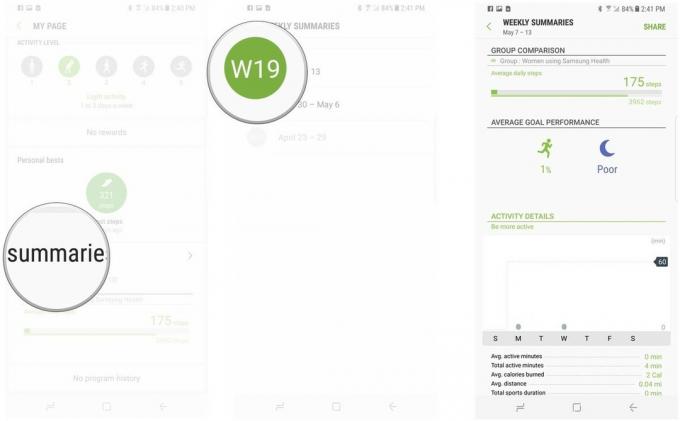Samsung Health tilbyr deg alt du trenger for å komme i gang på riktig vei til en bedre og sunnere versjon av deg selv. Men å vite hvordan du administrerer alt denne appen leverer er helt avgjørende. Mens det er mange bevegelige brikker, er det enkelt å holde kontrollen.
Hold kontrollen med Samsung Health
Som du kanskje har gjettet nå, er det mange måter å kontrollere Samsung Health-opplevelsen på. Når du har rullet med treningsrutinen din ved å bruke Samsung Health til å bygge de flotte nye vanene, kan det hende du vil justere ting som passer bedre til treningsmålene dine.
Dette kan innebære alt fra å droppe et treningsprogram når du innser at det ikke passer riktig for deg for øyeblikket, til å justere hva dine daglige mål er. Mens Samsung Health automatisk setter visse mål for deg, er disse fullt justerbare slik at du kan få det til å gjenspeile dine personlige mål.
Verizon tilbyr Pixel 4a for bare $ 10 / mo på nye ubegrensede linjer
Å holde kontroll over helsen din er en personlig reise, og egentlig ikke noe som noen andre kan hjelpe deg med med mindre du er forpliktet. Ved å bruke denne appen kan du holde deg motivert og spore alle detaljene i treningsøktene dine, men du vil selvfølgelig trenger å vite hvordan du får tilgang til dem.
Hvordan droppe et program
- Åpen Samsung Health.
-
Trykk på Administrer elementer med pluss-ikonet.
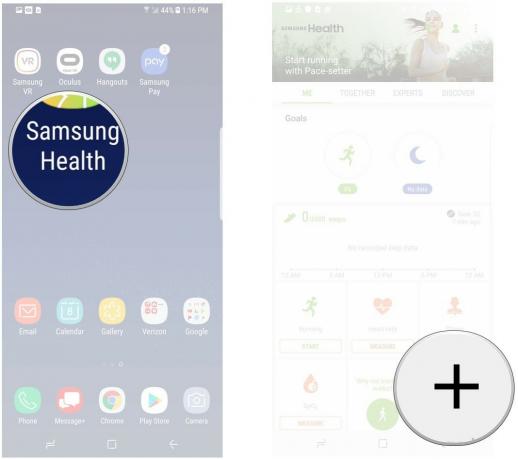
- Trykk på programmet du sporer for øyeblikket.
-
Trykk på slipp program.

Hvordan sette deg ditt daglige trinnmål
- Åpen Samsung Health.
-
Trykk på skritt teller.

- Trykk på overløpsikon som ser ut som tre vertikale prikker i øvre høyre hjørne.
- Trykk på Sett mål.
-
Dra glidebryteren til angi ditt nye daglige mål for trinntelling.

Hvordan bytte mellom enheten som sporer trinnene dine
- Åpen Samsung Health.
Trykk på skritt teller.

Trykk på under trinntelleren.
-
Trykk på kilde til trinntalldata du vil bruke.

Hvordan avbryte et mål
- Åpen Samsung Health.
- Trykk på en mål.
-
Trykk på overløpsikon i øvre høyre hjørne som ser ut som tre vertikale prikker.
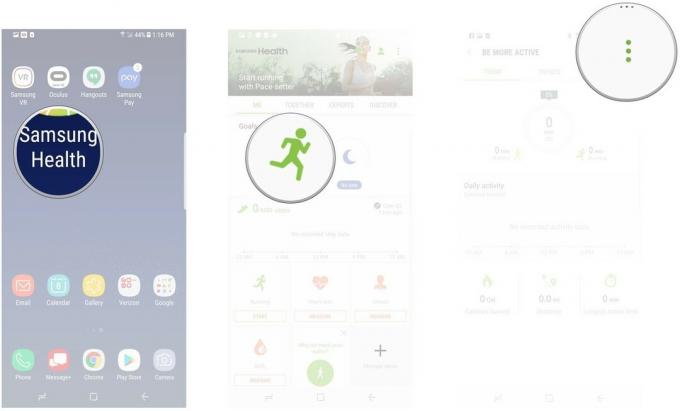
- Trykk på se måldetaljer.
- Trykk på avbryt mål nederst til høyre på skjermen.
-
Trykk på avbryt mål.

Hvordan eksportere sporet data
- Åpen Samsung Health.
- Trykk på spores data du vil eksportere.
-
Trykk på overløpsikon som ser tre vertikale prikker i øvre høyre hjørne.
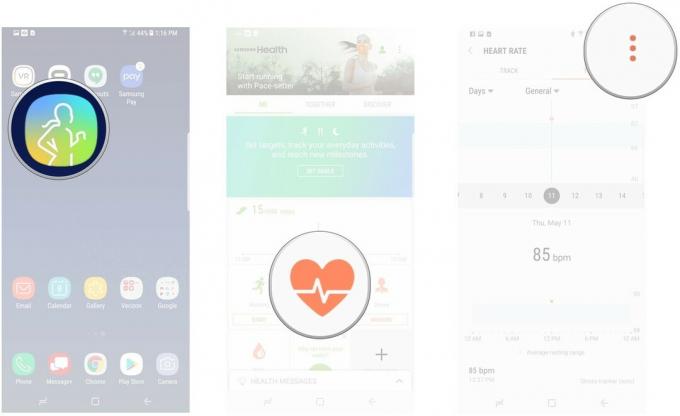
- Trykk på eksporter data.
- Trykk på tidsperiode og filtype du vil eksportere.
-
Trykk på eksport.

Hvordan vise et ukentlig sammendrag av aktiviteten
- Åpen Samsung Health.
-
Trykk på profilikon øverst til høyre på skjermen.
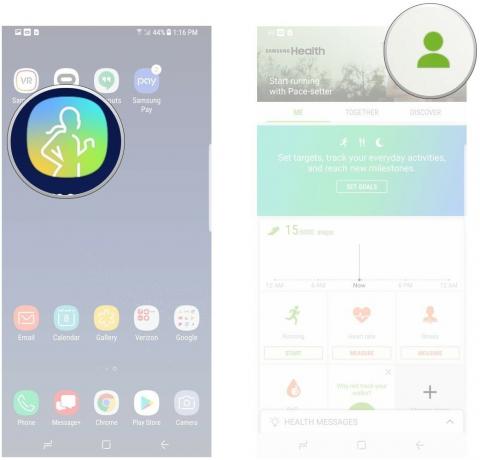
- Trykk på ukentlige sammendrag nederst på skjermen.
-
Trykk på ukentlig sammendrag du vil se.